Mengatasi "Sayangnya Google Play Store Telah Berhenti" - Beberapa waktu lalu setelah saya selesai melakukan flashing pada perangkat Android yang saya miliki, saya menemukan sebuah hal yang tidak biasa ketika mencoba membuka aplikasi Google Play Store untuk mengunduh aplikasi. Pada saat membuka apps tersebut, terdapat sebuah keterangan yang berbunyi "Unfortunately Google Play Store Has Stopped" atau jika diartikan dalam bahasa Indonesia artinya adalah "Sayangnya Google Play Store Telah Berhenti". Hal ini secara otomatis membuat saya tidak bisa membuka aplikasi tersebut.

Solusi yang lakukan sangatlah sederhana, namun perlu saya ingatkan bahwa cara ini bisa saja gagal pada beberapa perangkat tertentu karena setelah saya mencobanya pada perangkat milik teman (tidak perlu disebutkan mereknya) solusi ini tidak berhasil dan memang setelah saya telusuri ternyata banyak sekali orang yang mengalami hal ini pada perangkat yang sama. Oke, kita lanjut saja untuk langkah mengatasinya :
1. Silahkan buka menu setting lalu pilih apps seperti yang ditunjukkan pada gambar dibawah ini.
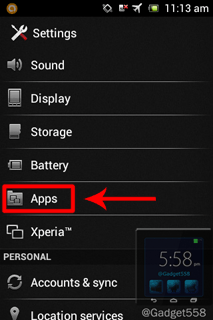
2. Pilih tab all pada menu tersebut, lalu silahkan cari aplikasi Google Play Services dan Google Play store seperti pada gambar dibawah ini. Kita mulai dengan aplikasi Google Play Store terlebih dahulu.
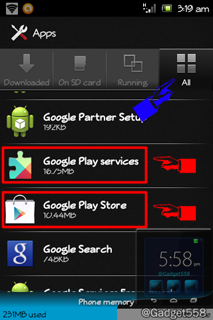
3. Setelah membukanya, akan muncul tampilan seperti gambar dibawah ini. Lalu langkah pertama yang harus anda lakukan adalah memilih tombol Force stop (Tutup paksa) -> OK, kemudian pilih Clear cache, dan langkah selanjutnya adalah memilih Clear Data. Ingatlah bahwa setelah melakukan tiga langkah ini, semua data anda yang tersimpan pada Google Play Store termasuk password akan hilang. Maka pastikan anda mengingat password pada akun yang anda gunakan di Google Play Store.
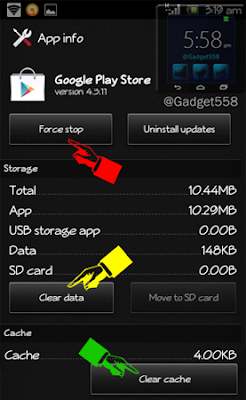
Kembali ke menu sebelumnya, lakukan langkah nomor 3 pada aplikasi Google Play Services. Setelah selesai, silahkan restart (matikan dan nyalakan kembali) perangkat anda dan silahkan coba untuk membuka aplikasi Google Play Store pada gadget anda dan masukkan ID dan password dari akun gmail yang anda miliki. Jika anda lupa dengan password pada akun google anda, anda bisa membuat sebuah akun gmail baru langsung dari perangkat Android anda. Silahkan kunjungi halaman Cara membuat akun gmail baru dari hp Android untuk melakukannya.
Nah itulah beberapa langkah untuk mengatasi pesan error tersebut pada aplikasi Google Play Store pada perangkat Android. Semoga bermanfaat :D
0 comments:
Post a Comment